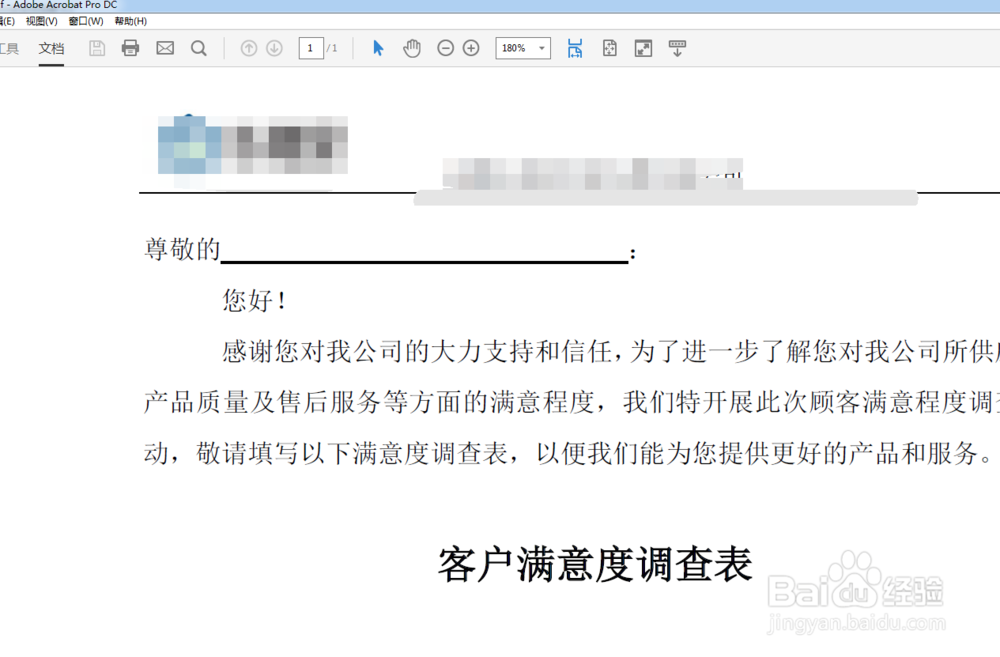1、单击要编辑的PDF文件。

2、点击鼠标右键,出现工具栏。
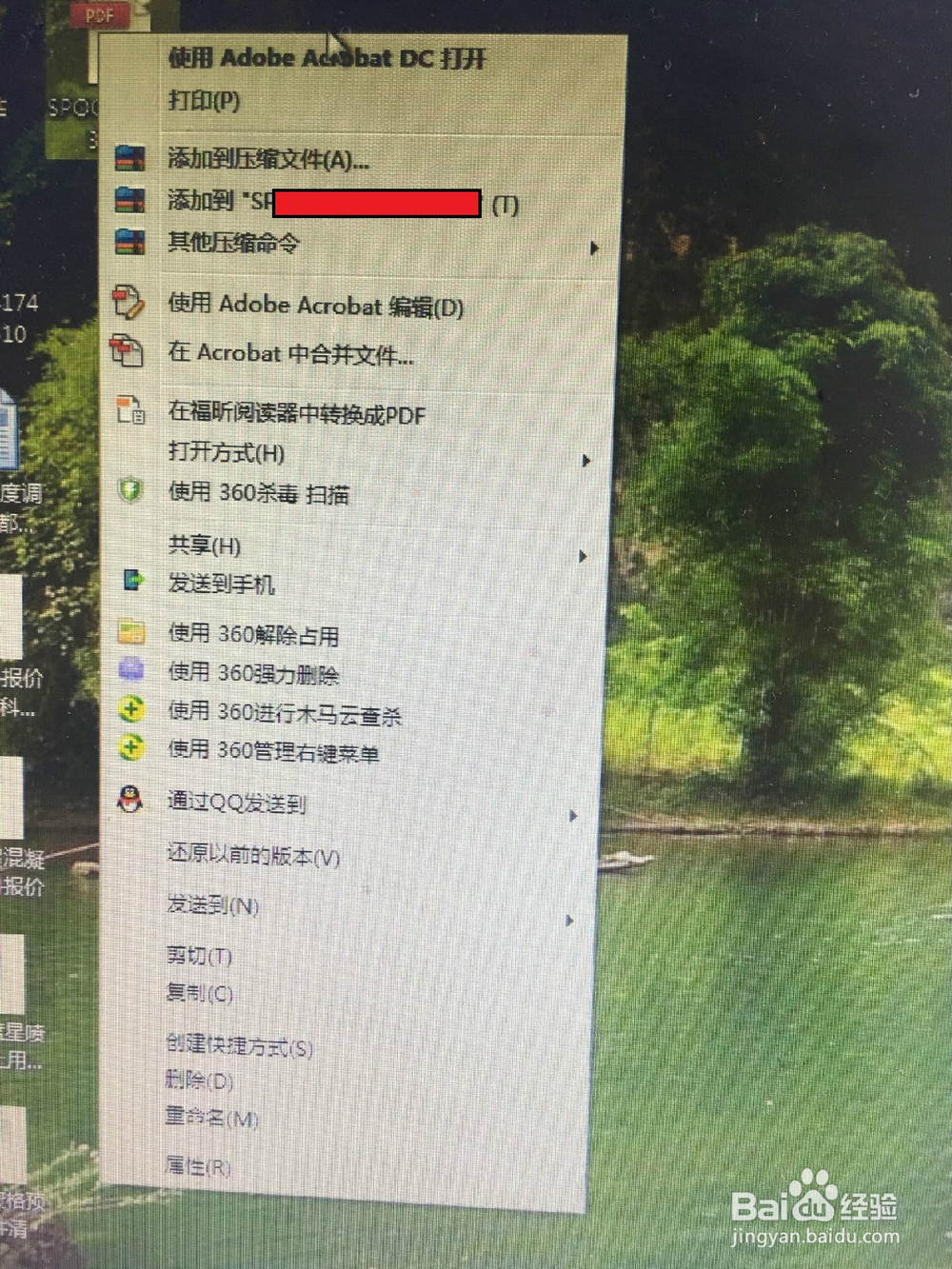
3、点击“打开方式”。
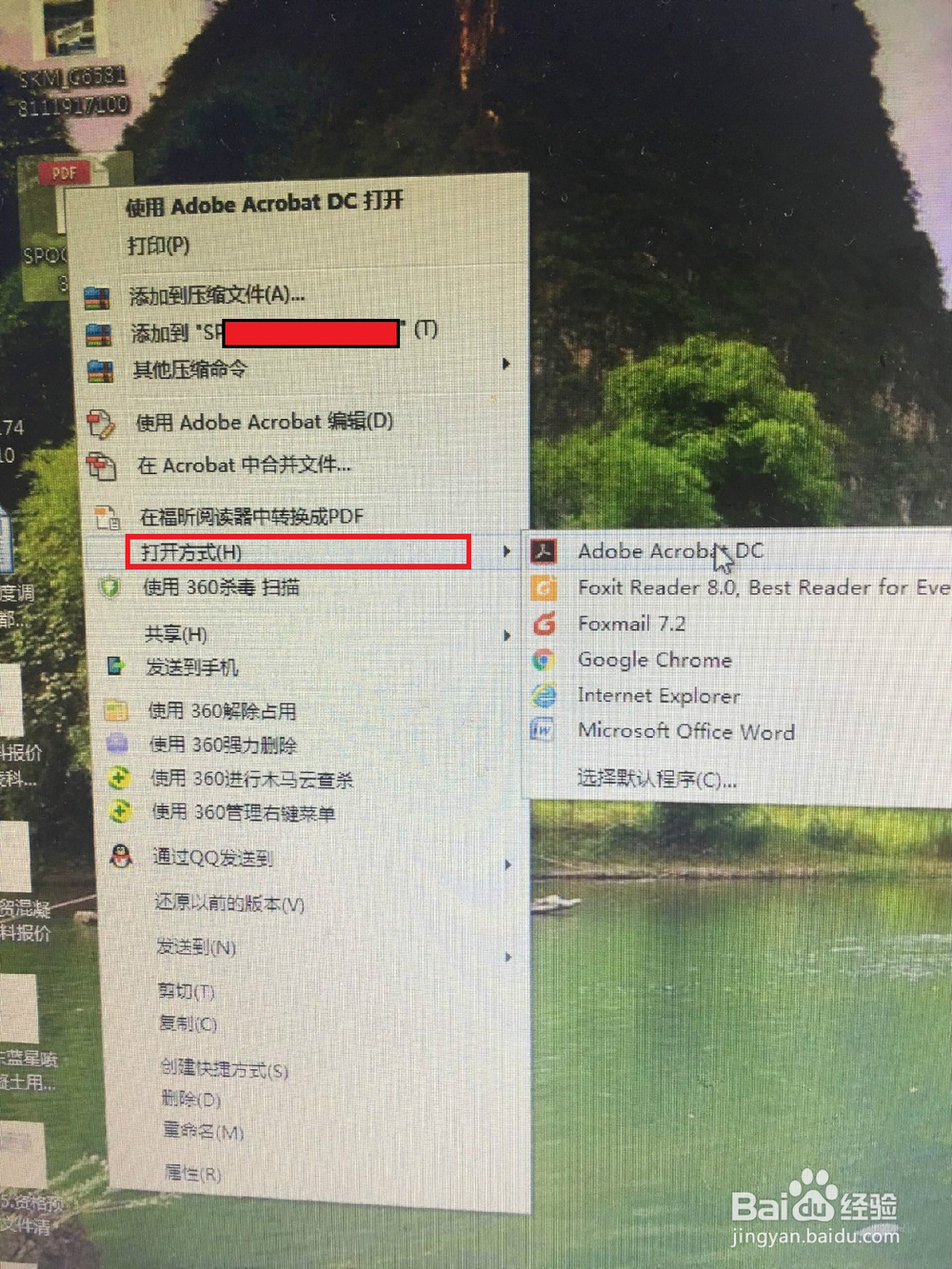
4、点击选择“Adobe Acrobat Pro DC”。
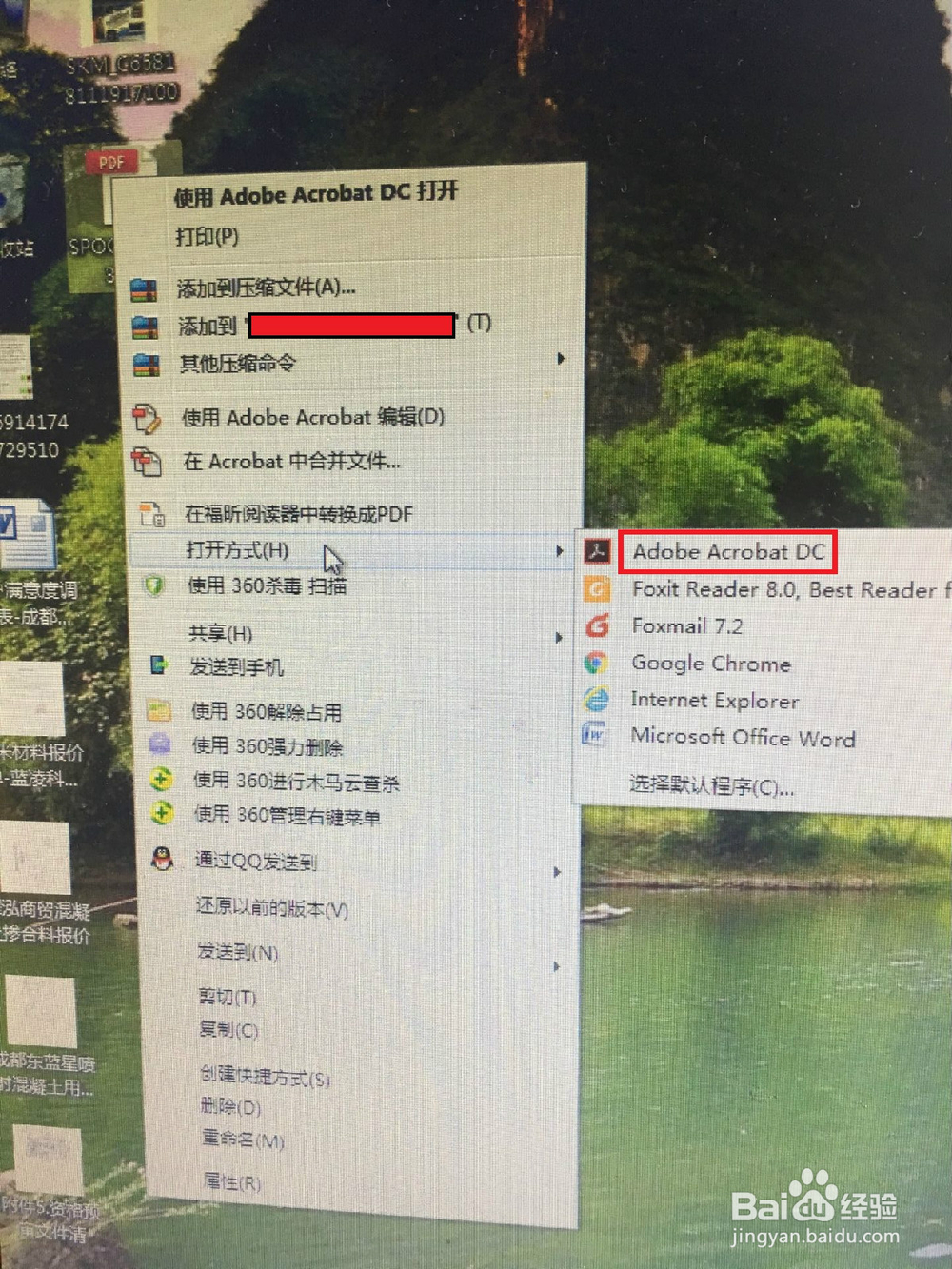
5、PDF文件就用Adobe Acrobat Pro DC打开了。
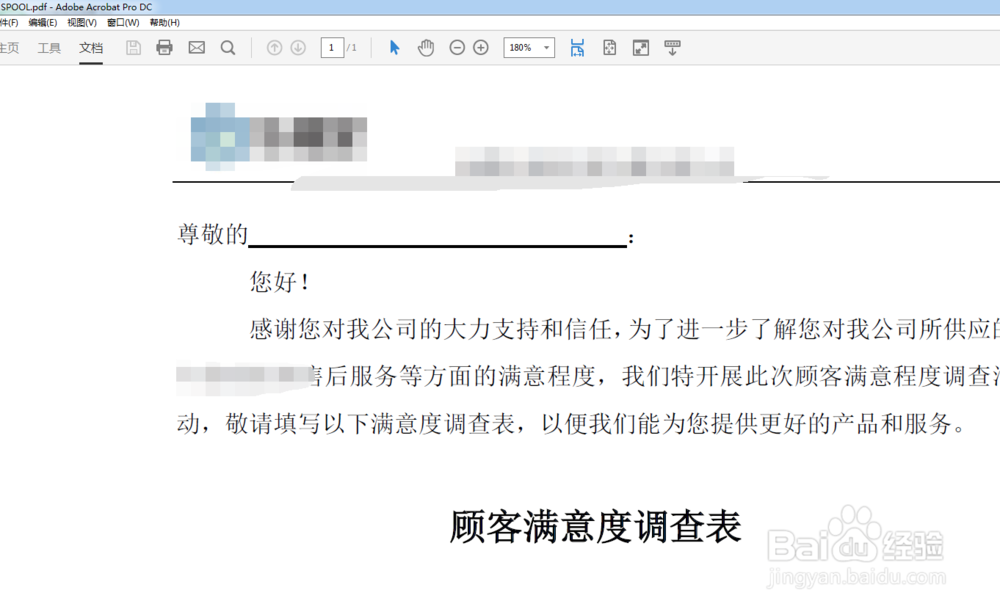
6、点击右侧工具栏中的“编辑PDF”。
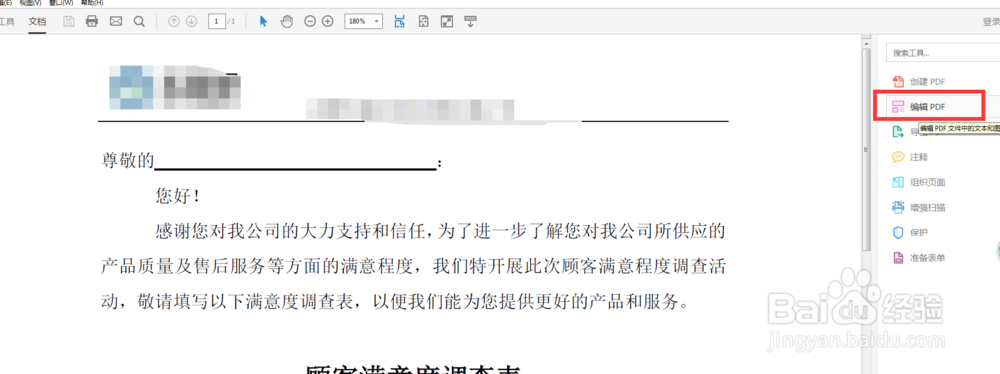
7、可以编辑的内容外就会出现框线。
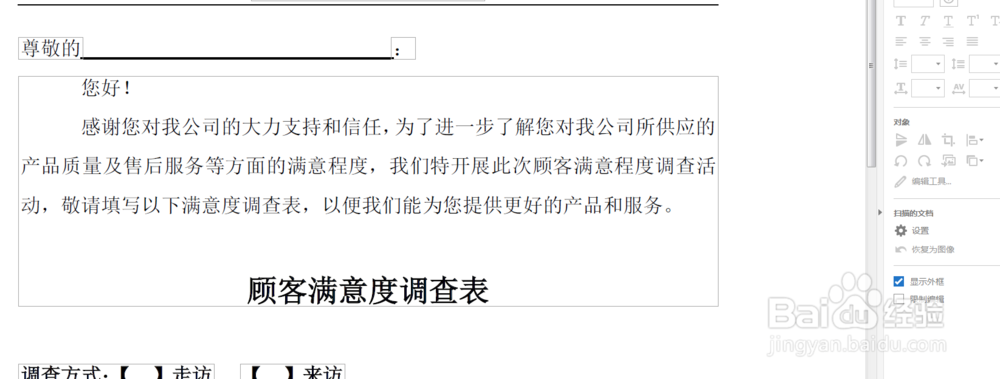
8、举例修改:将“顾客满意度调查表”改为“客户满意度调查表”
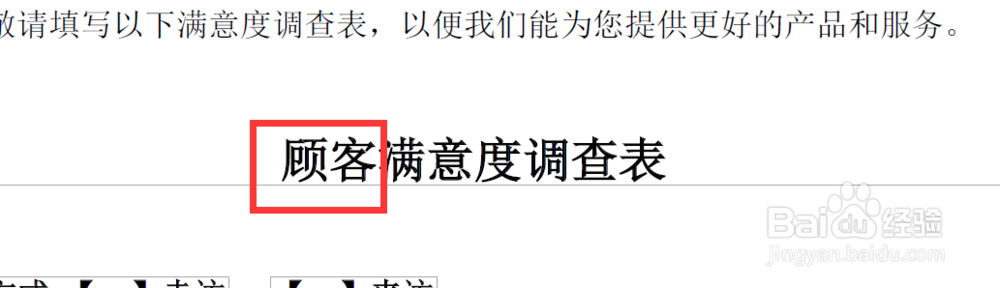
9、鼠标单击“顾客”二字的前面或者后面,输入“客户”二字
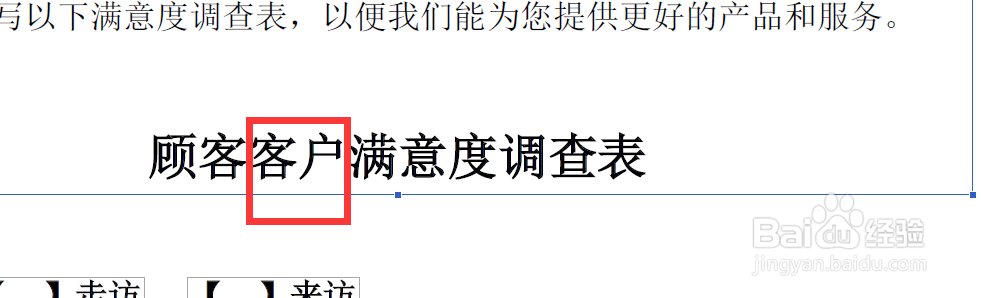
10、删除“顾客”二字
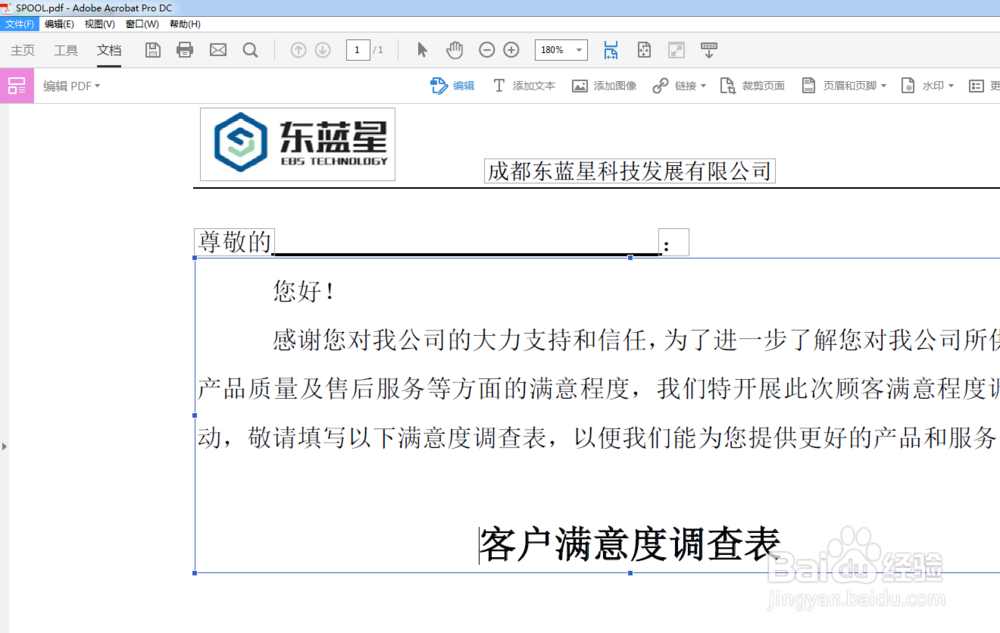
11、点击PDF左上角“文件”
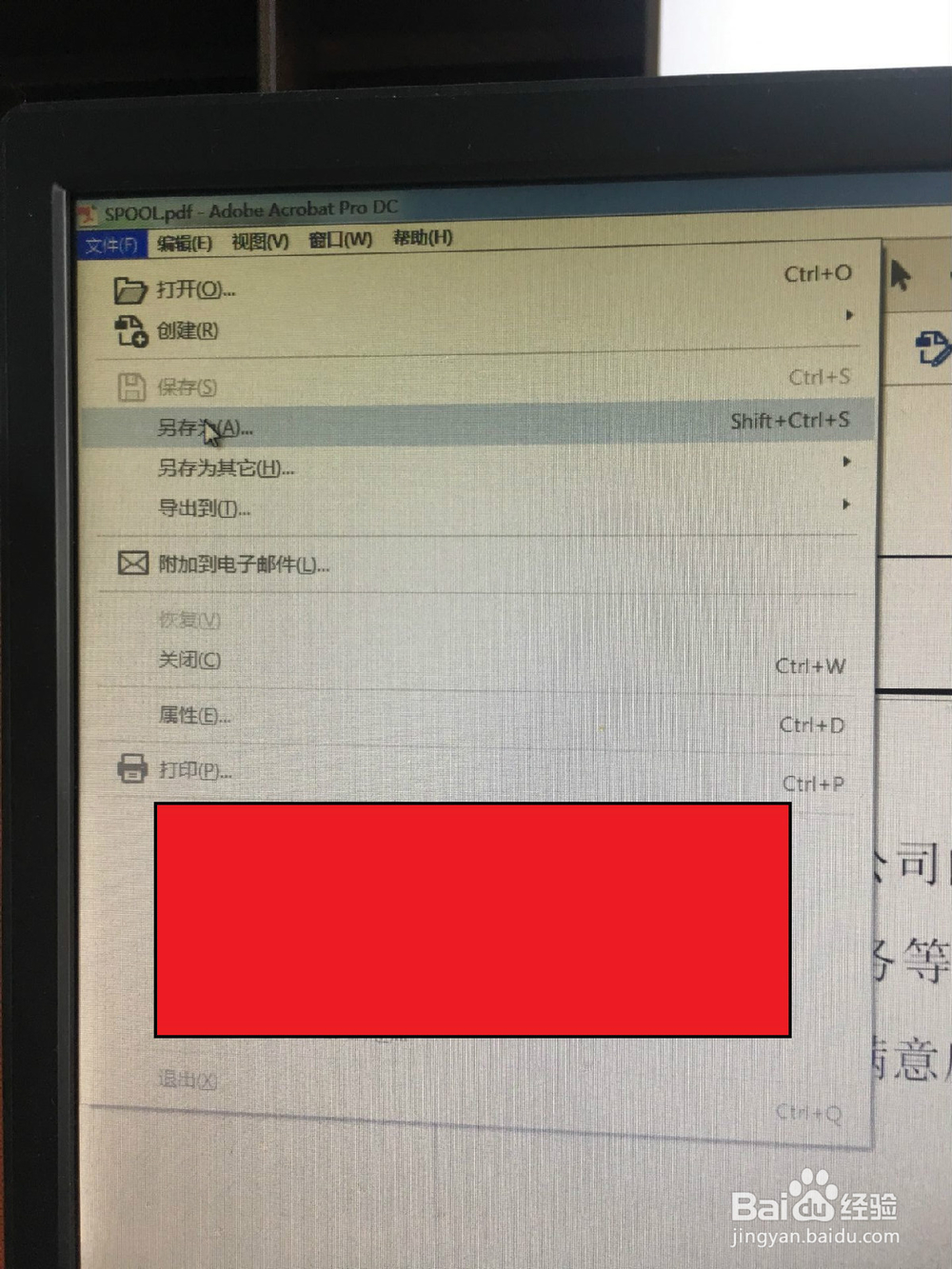
12、点击“另存为”
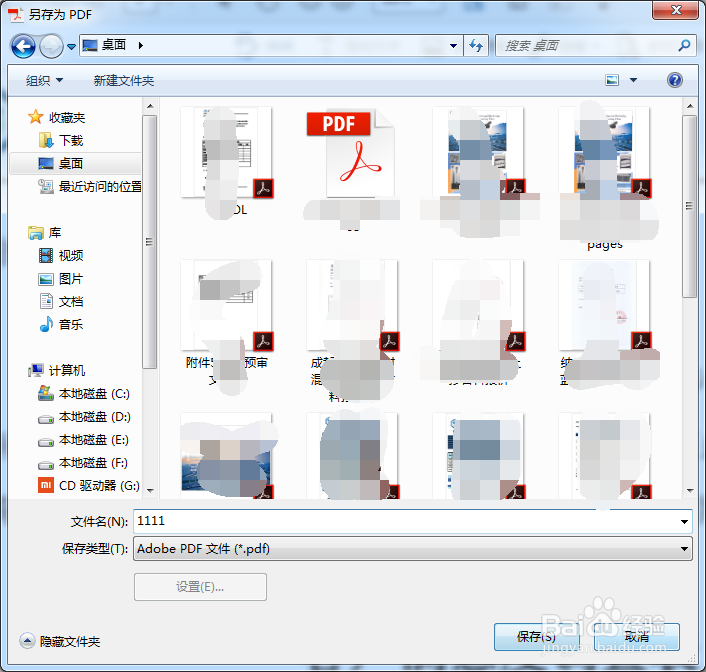
13、选择存储位置,点击下方“保存”。
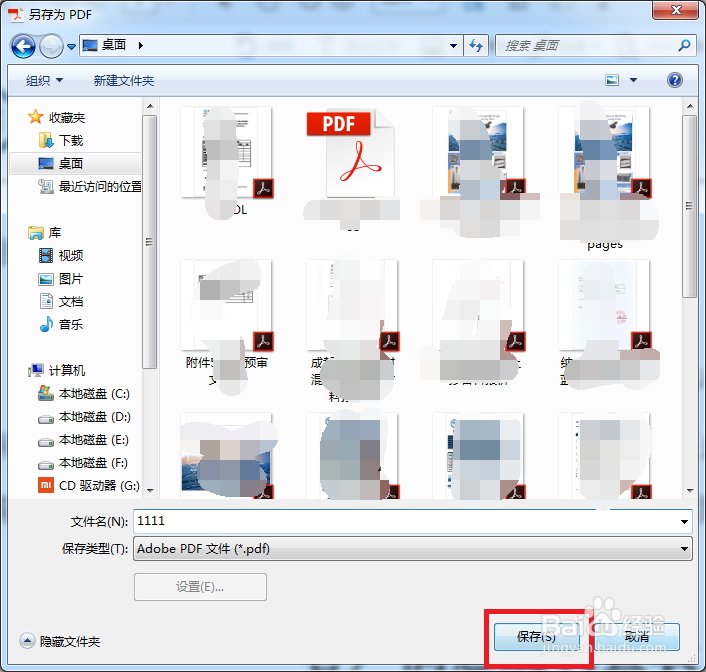
14、打开桌面我们刚刚存储的文档,就已经是“客户满意度调查表”了